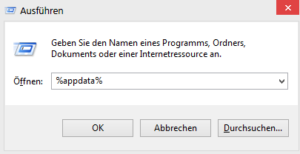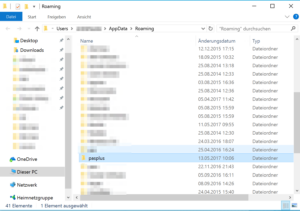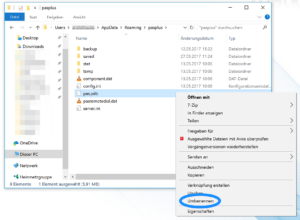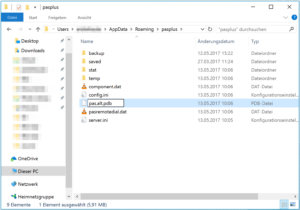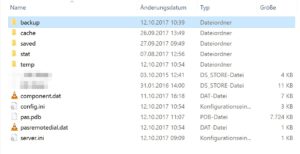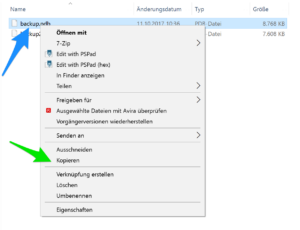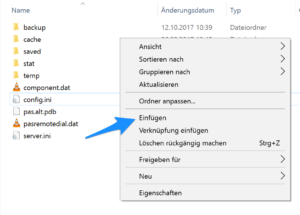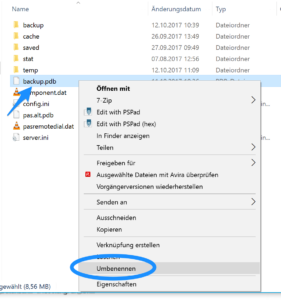Stand Q4/2022
Schritt 1: Befehlsfenster #
Schließen Sie PAS Plus und begeben Sie sich auf den Windows Desktop.
Drücken Sie nun die Tasten „Windows + R” gleichzeitig, um das Befehlsfenster anzuzeigen.
Schritt 2: Datenverzeichnis öffnen #
Im sich öffnenden Ausführen-Fenster, geben Sie die nachfolgende Adresszeile ein:
%appdata%
Klicken Sie auf „Ok” um den angegebenen Ordner zu öffnen.
Es öffnet sich der Windows Explorer.
Schritt 3: Datenbank anpassen #
Im Explorer Fenster öffnen Sie nun den Ordner „pasplus”, mit einem Doppelklick.
Klicken Sie die Datei „pas.pdb” mit der rechten Maustaste an und klicken Sie dann mit der linken Maustaste auf „Umbenennen”.
Ändern Sie dann den Dateinamen auf beispielsweise „pas.pdb.alt”.
Schritt 4: Backup wiederherstellen #
Im Explorer Fenster öffnen Sie nun den Ordner „backup”, mit einem Doppelklick.
Klicken Sie mit der rechten Maustaste auf „backup.pdb” und klicken anschließend mit der linken Maustaste auf „Kopieren”.
Gehen Sie nun zum vorherigen Ordner zurück, indem Sie auf den Zurück-Knopf klicken.
Zurück im „pasplus” Ordner, fügen Sie die zuvor kopierte „backup.pdb” wieder ein, indem Sie mit einem Rechtsklick das Auswahlmenü öffnen und anschließend mit der linken Maustaste auf „Einfügen” klicken.
Danach befindet sich die Datei „backup.pdb” im „pasplus” Ordner.
Abschließend müssen Sie die Datei „backup.pdb” umbenennen in „pas.pdb”.
Dazu klicken Sie die Datei „backup.pdb” mit der rechten Maustaste an.
Im sich nun geöffneten Auswahlmenü, klicken Sie mit der linken Maustaste auf „Umbenennen”.
Benennen Sie die Datei in „pas.pdb” um.
Schritt 5: Abschluss #
Sie können den Windows Explorer jetzt schließen und PAS Plus erneut starten.
Nach dem Neustart von PAS Plus, sollte Ihre Datenbank wieder funktionstüchtig sein.
Für weitere Möglichkeiten der Datenrettung oder Fragen zum Artikel, wenden Sie sich bitte an den PAS Support.